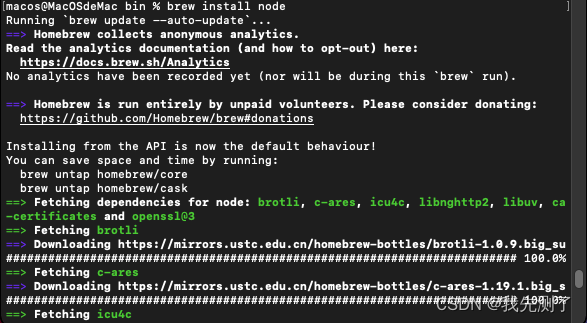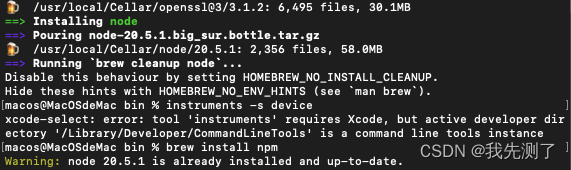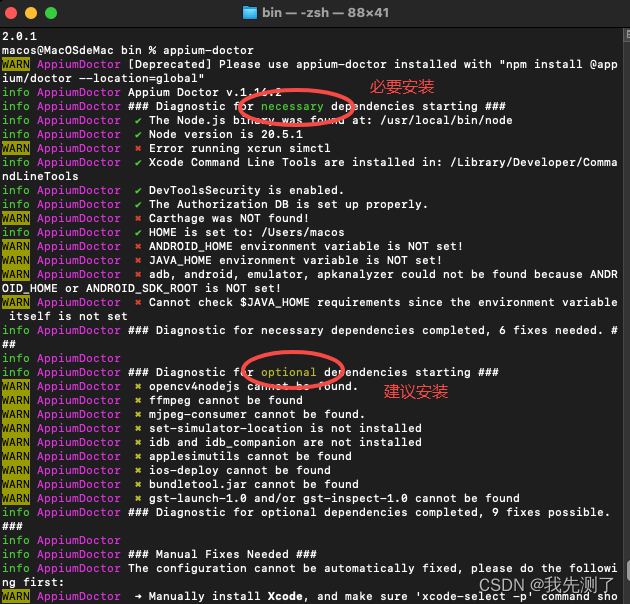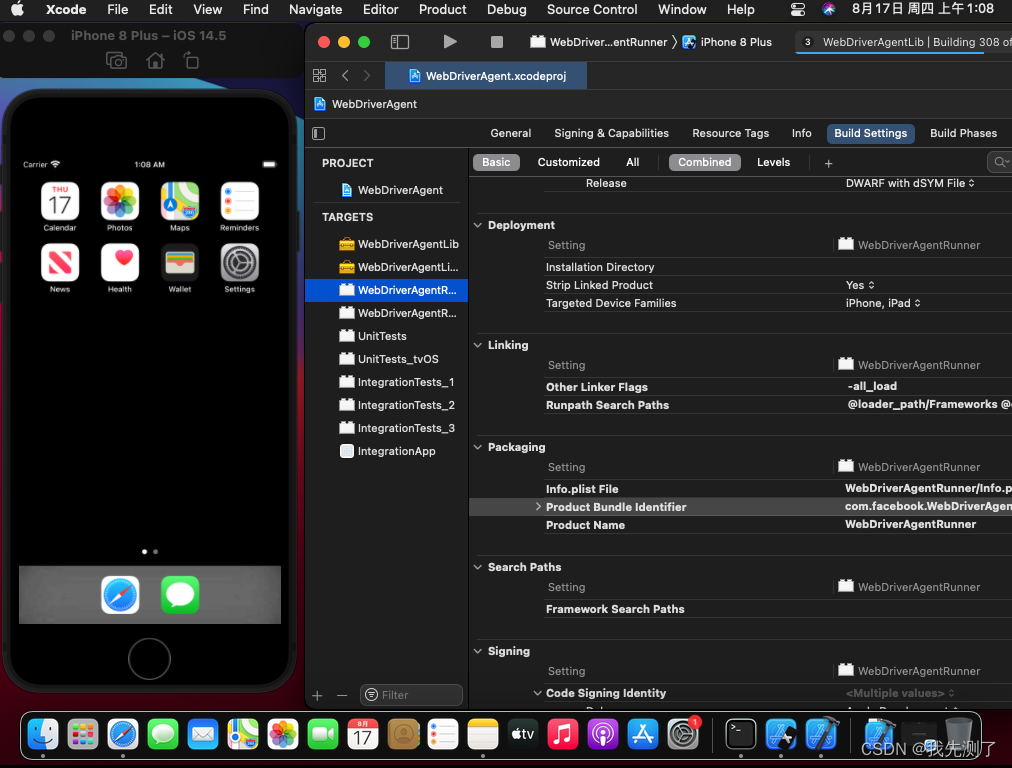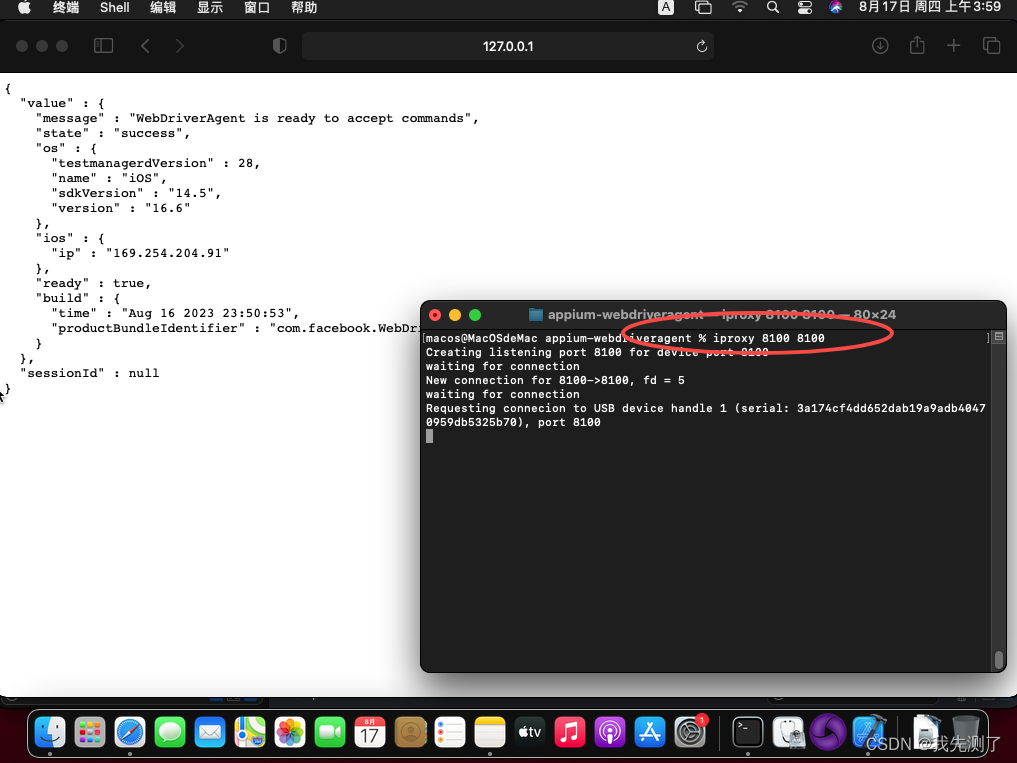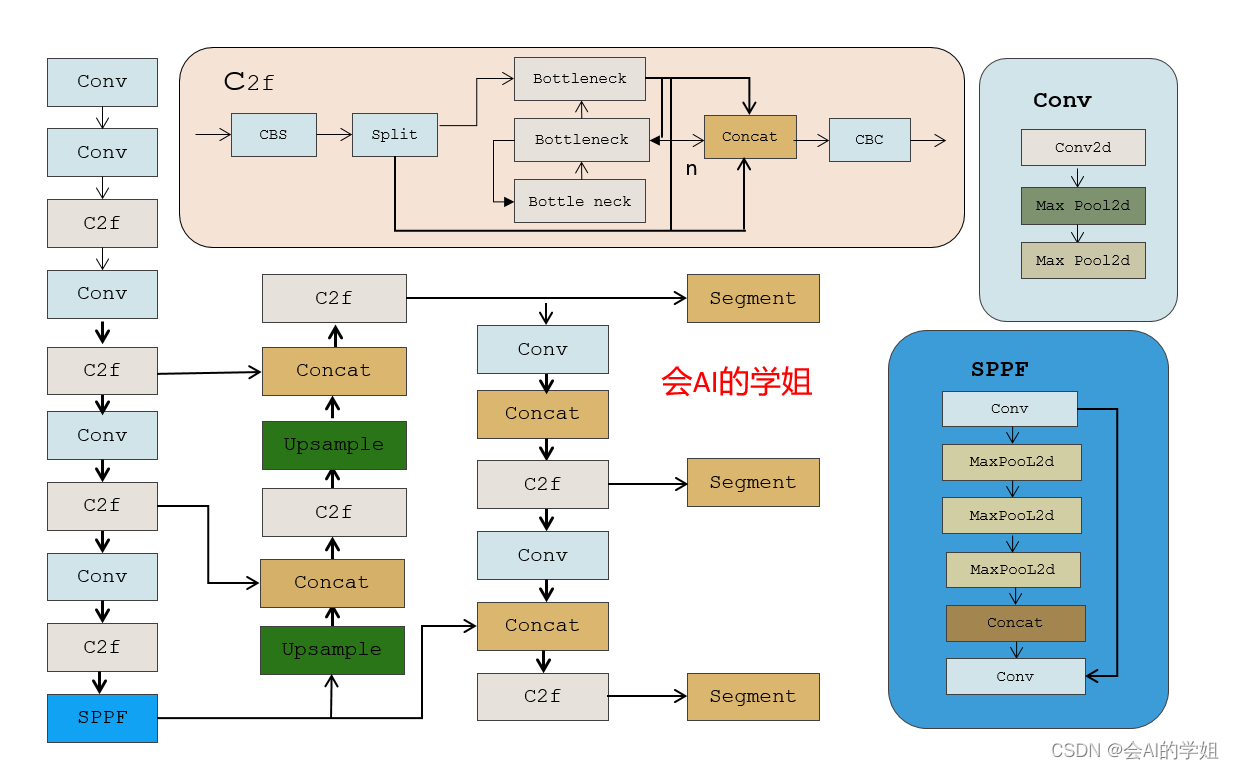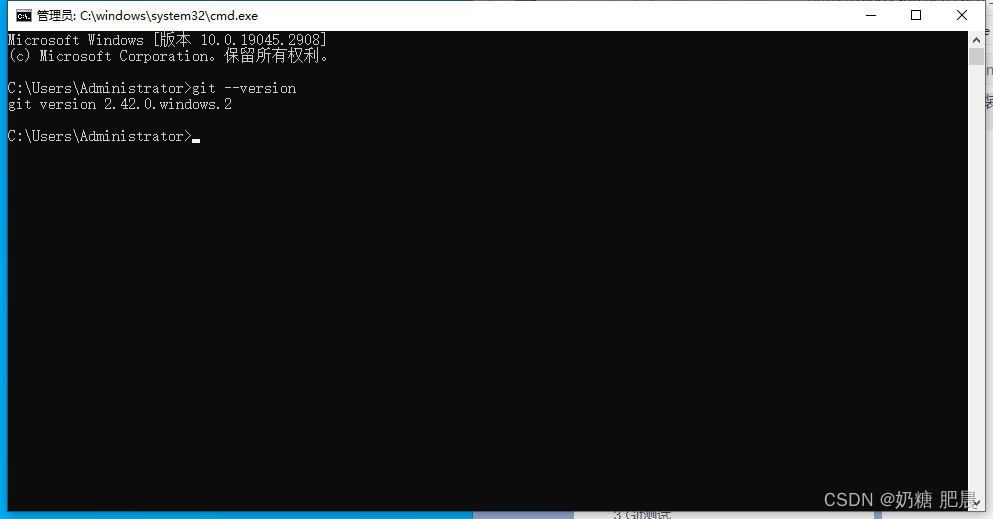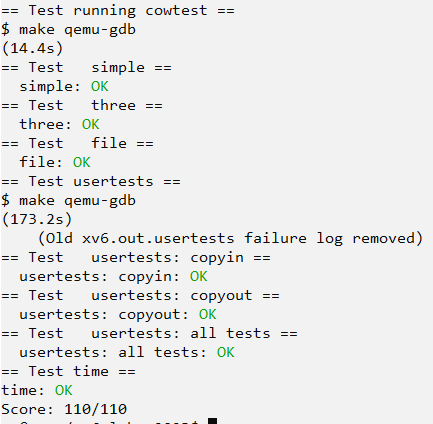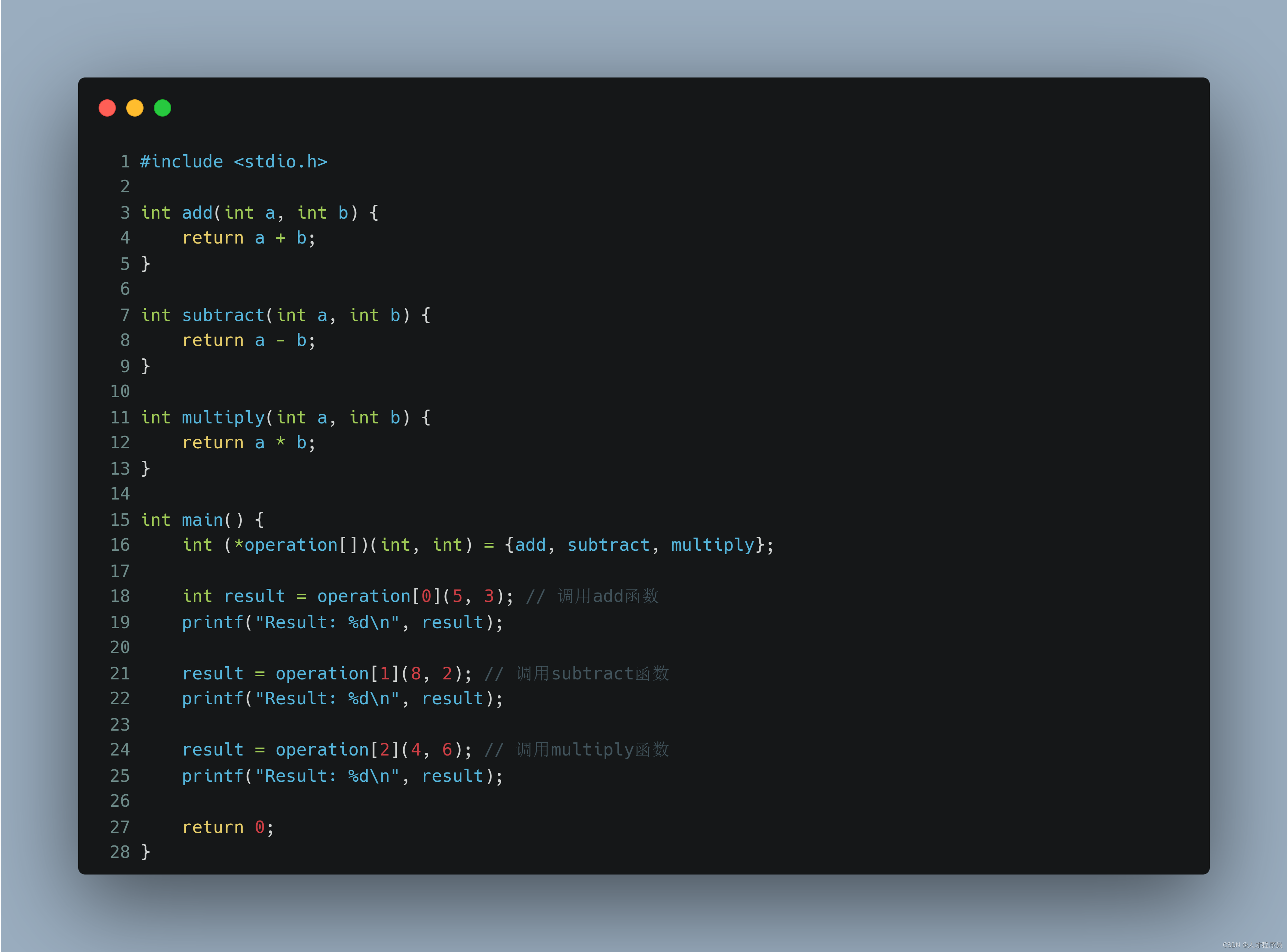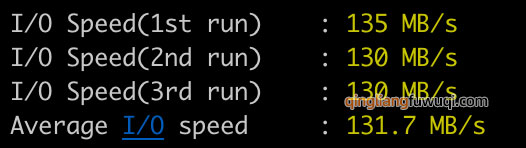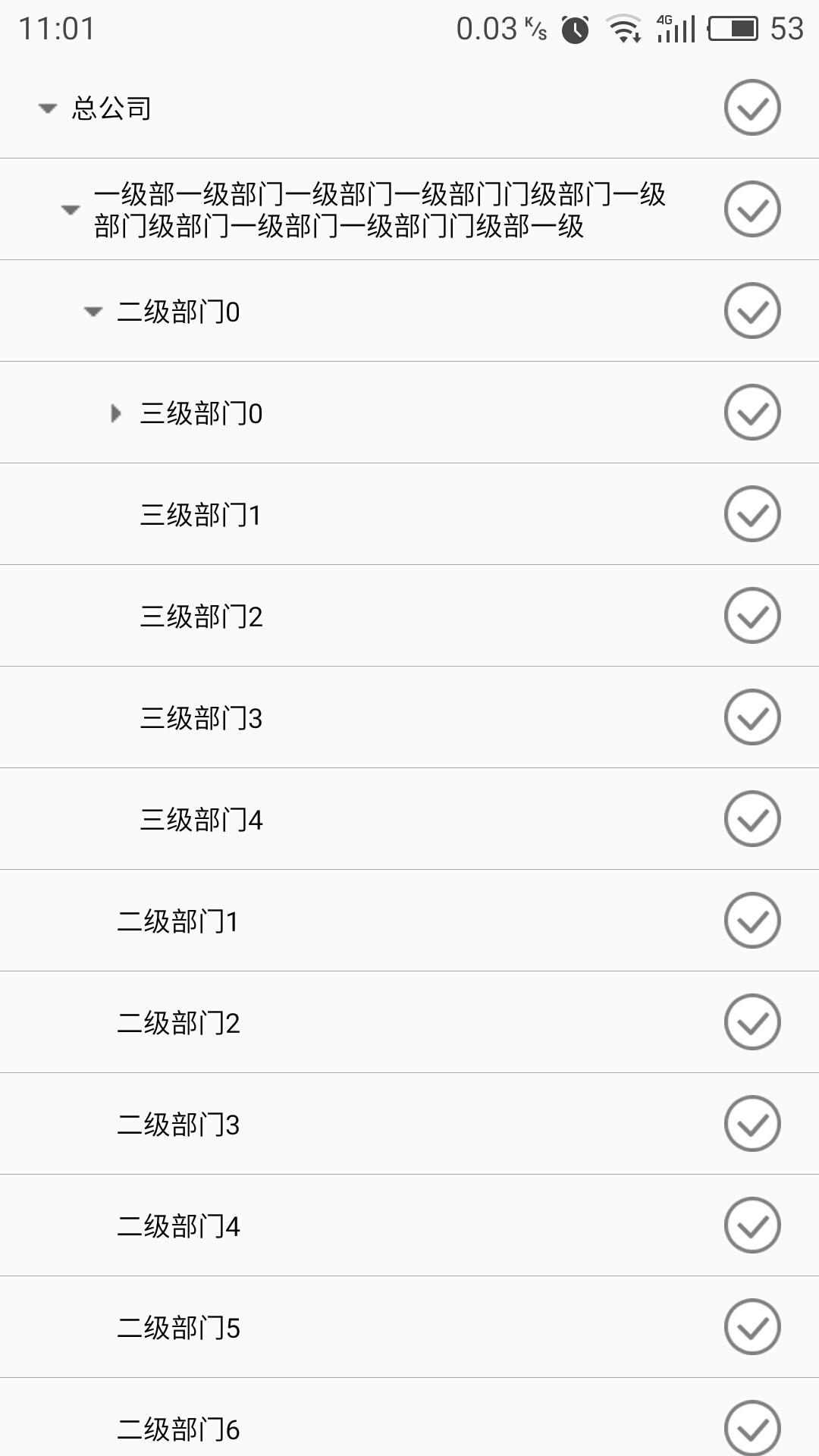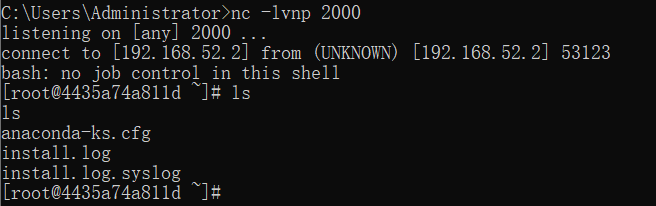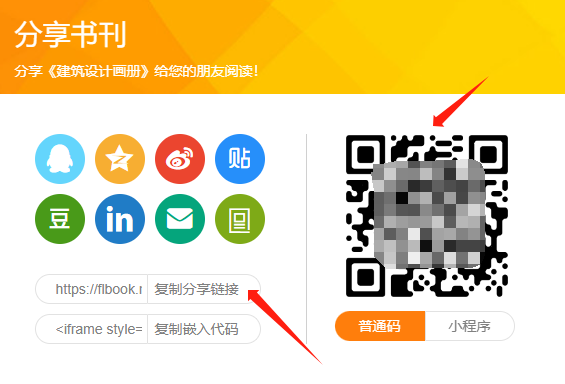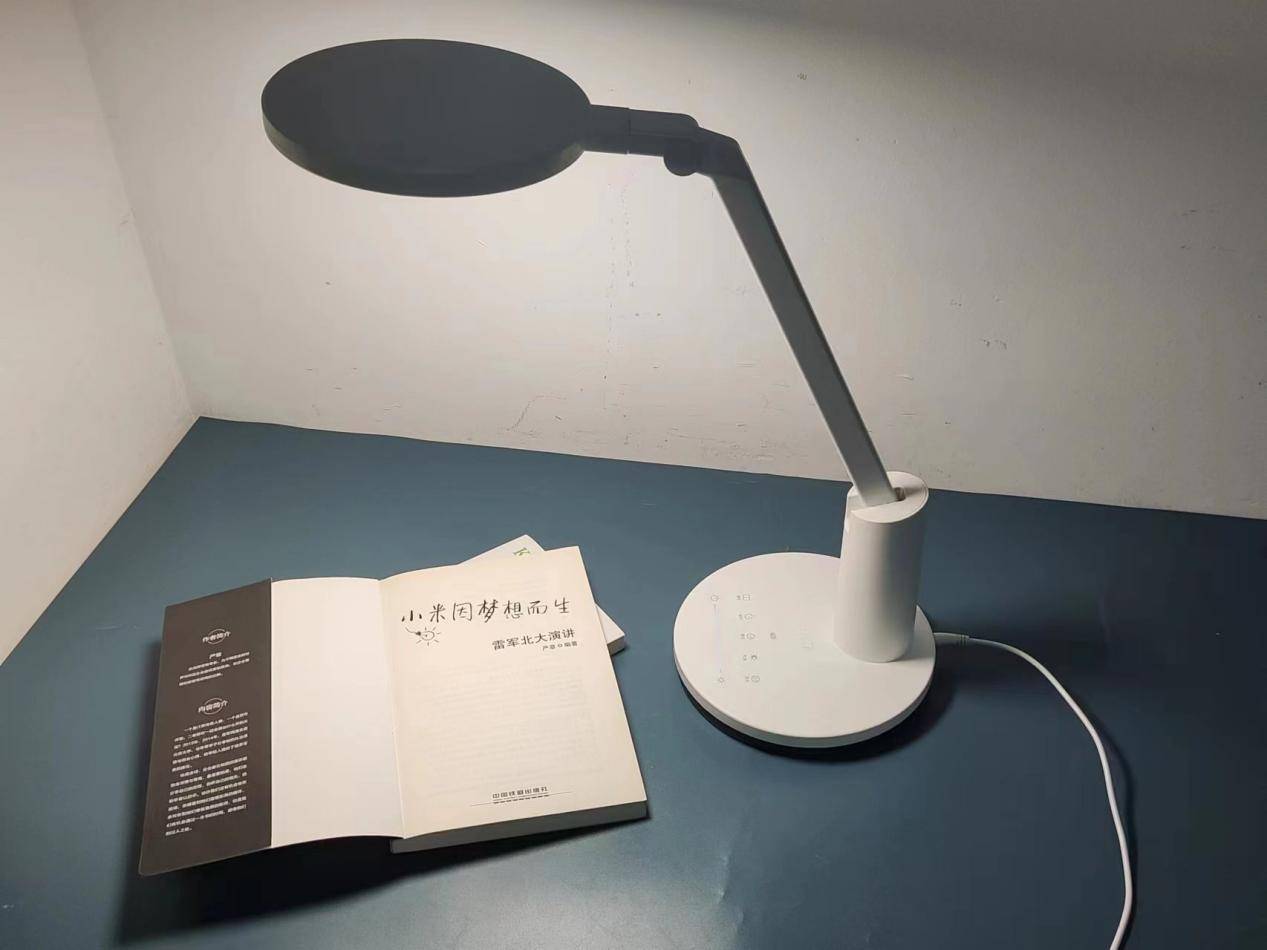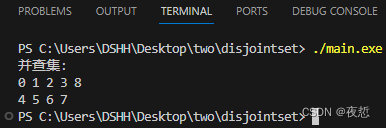文章目录
- 一、基础环境准备
- 1.1、MacOS虚拟机
- 二、iPhone虚拟机
- 三、MacOS虚拟机连接iphone真机
- 四、扩展&&问题
- 4.1、如果appium启动app失败,可能是appium driver没有安装xcuitest插件
- 4.2、下载并安装Appium服务端,inspector元素定位器
- 4.3、下载appium-inspector
- 4.4、代码示例:
一、基础环境准备
1、一台MacOS系统主机,可以是macmini、macbook(air\pro)、mac一体机,咱们主打一个经济实惠:MacOS系统虚拟机
2、一台iOS系统真机,俗称iphone
3、anaconda创建python3虚拟环境
1.1、MacOS虚拟机
需要安装软件包管理器:Homebrew
# 在命令行安装HomeBrew并安装其他iOS测试必要的命令
/bin/bash -c "$(curl -fsSL https://raw.githubusercontent.com/Homebrew/install/HEAD/install.sh)"
1、brew install node;这个是为了安装npm、appium客户端准备的
brew install npm # 已经安装了node,就已经携带了npm
npm install -g cnpm --registry=https://registry.npm.taobao.orgappiu
2、安装成功,检查版本号
node -v
npm -v
cnpm -v
效果截图如下
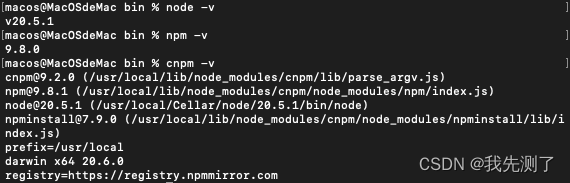
3、安装服务端(相对于真机):npm install -g appium
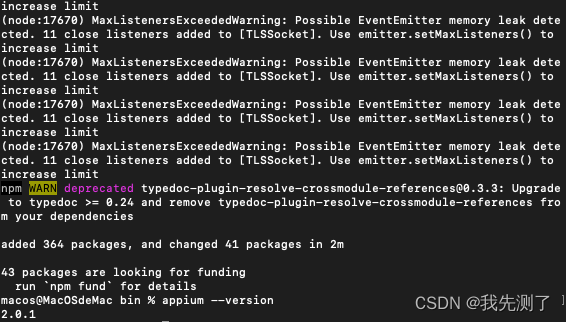
4、安装appium检测医生:cnpm install -g appium-doctor
appium-doctor检查环境
5、使用本机与苹果iOS设备的服务进行通信的库,类似于安卓的adb命令
ios-deploy 一个不需要用Xcode安装和调试应用的命令行工具。需要一个有效的开发者证书,需要 Xcode 7以上的版本。终端输入命令进行安装:
ios-deploy、ideviceinstaller 类似 android 的 adb; 是 Appium 底层用到的工具之一,用于获取 iOS 设备信息。
libimobiledevice 是一个跨平台的软件库 ; 不依赖任何已有的私有库,不需要越狱。应用软件可以通过这个开发包轻松访问设备的文件系统、获取设备信息,备份和恢复设备,管理 SpringBoard 图标,管理已安装应用,获取通讯录、日程、备注和书签等信息
ideviceinstaller 是一个与iOS设备的installation_proxy交互的工具,允许安装、升级、卸载、存档、还原和列举已安装或存档的app。此工具用于在真机上运行测试,默认是都安装的。
brew install ios-deploy
brew install libimobiledevice
# 主要用于获取设备udid、安装app、卸载app、获取bundleid
brew install ideviceinstaller
idevice_id获取设备uuid
更多命令请移步:Mac如何安装使用libimobiledevice,ideviceinstaller(类似adb ) - 知乎 (zhihu.com)
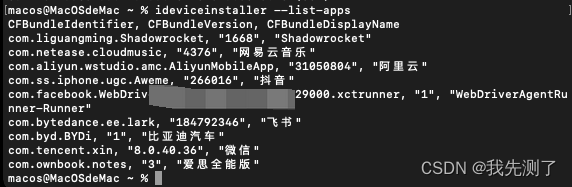
6、启动appium服务
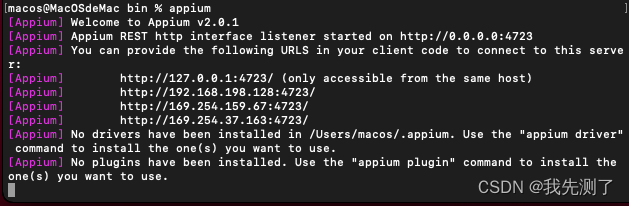
二、iPhone虚拟机
在MacOS虚拟机安装Xcode的时候,iOS开发工作者就可以使用其携带的iphone虚拟机进行调试开发了,WebDriverAgent
1、打开Xcode开发工具,前面已经build过了,现在通过product-test将它安装到iphone虚拟机或真机
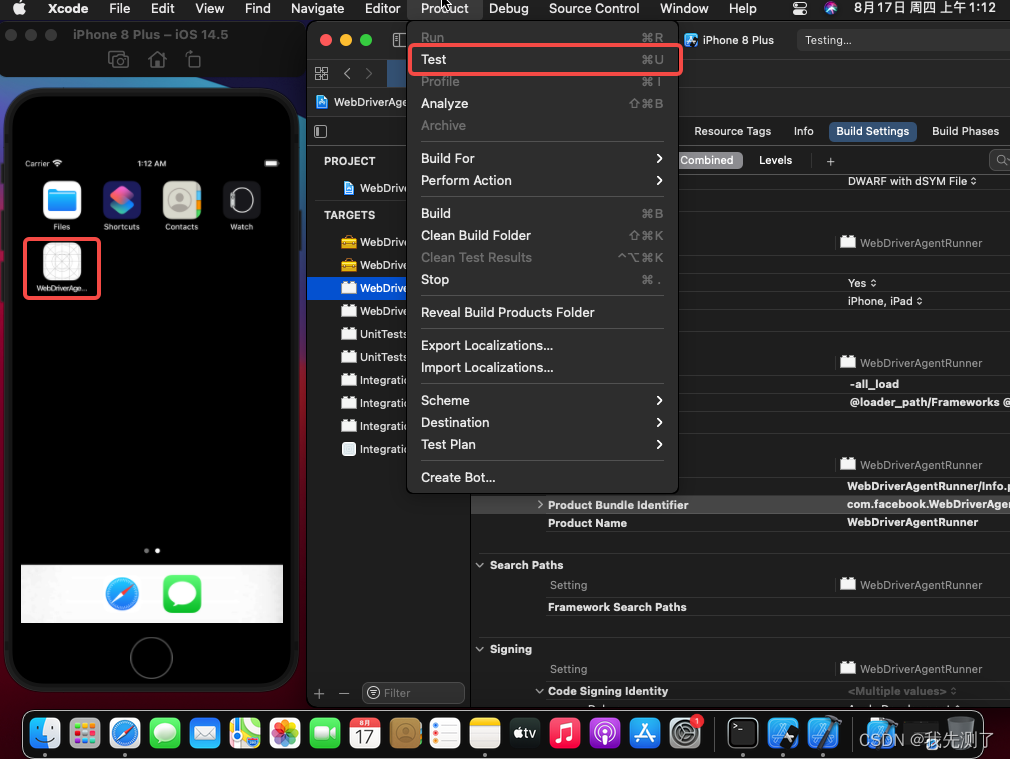
2、安装成功标识:build successded
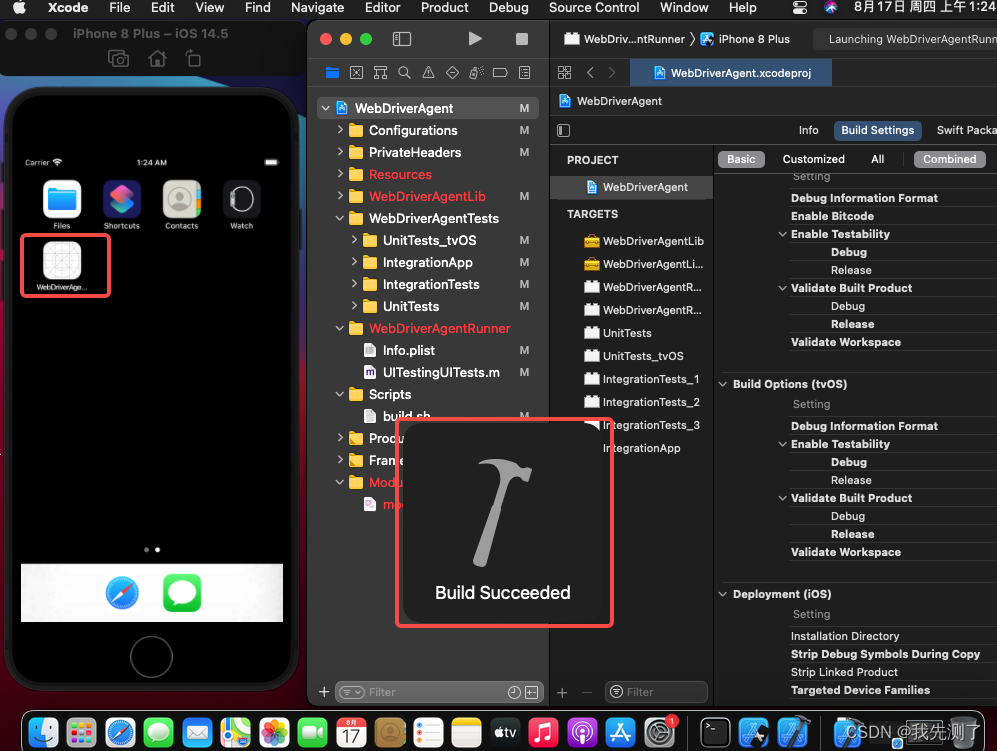
3、然后本地就可以直接访问:http://localhost:8100/status
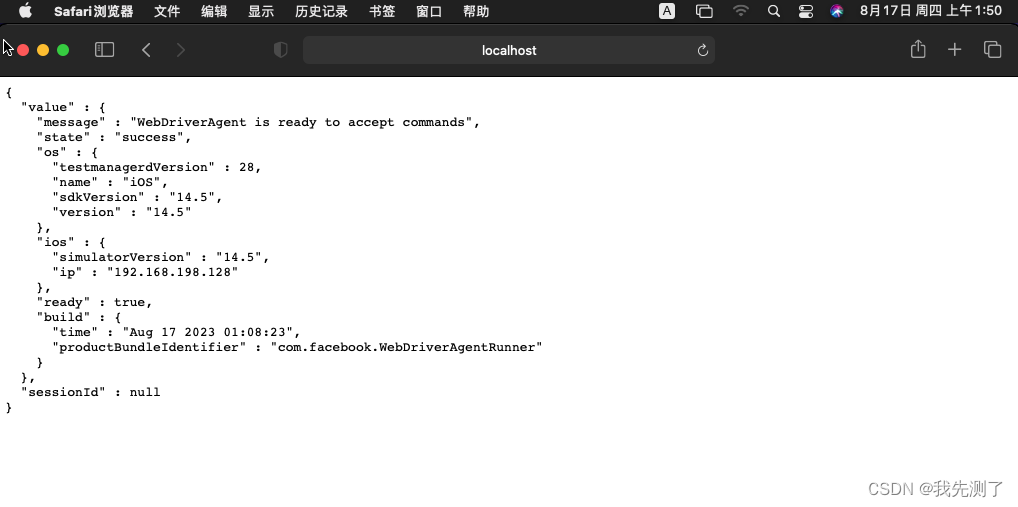
command+shift+G;输入/usr/local/bin/ 可以找到appium快捷命令,右键,显示源文件
4、如果打不开,请在终端进行端口转发:iproxy 8100 8100,通过safari访问http://127.0.0.1:8100/status
该命令用于将手机的端口映射到电脑上的端口,前面的8100是映射到mac电脑的端口,后面是手机wds启动的监听端口,如果映射失败,则安装brew install usbmuxd
三、MacOS虚拟机连接iphone真机
usb连接真机,vmware虚拟机会检测usb设备,选择连接到虚拟机确定即可

1、这时Xcode工具构建安装包到设备中就出现真机选项了
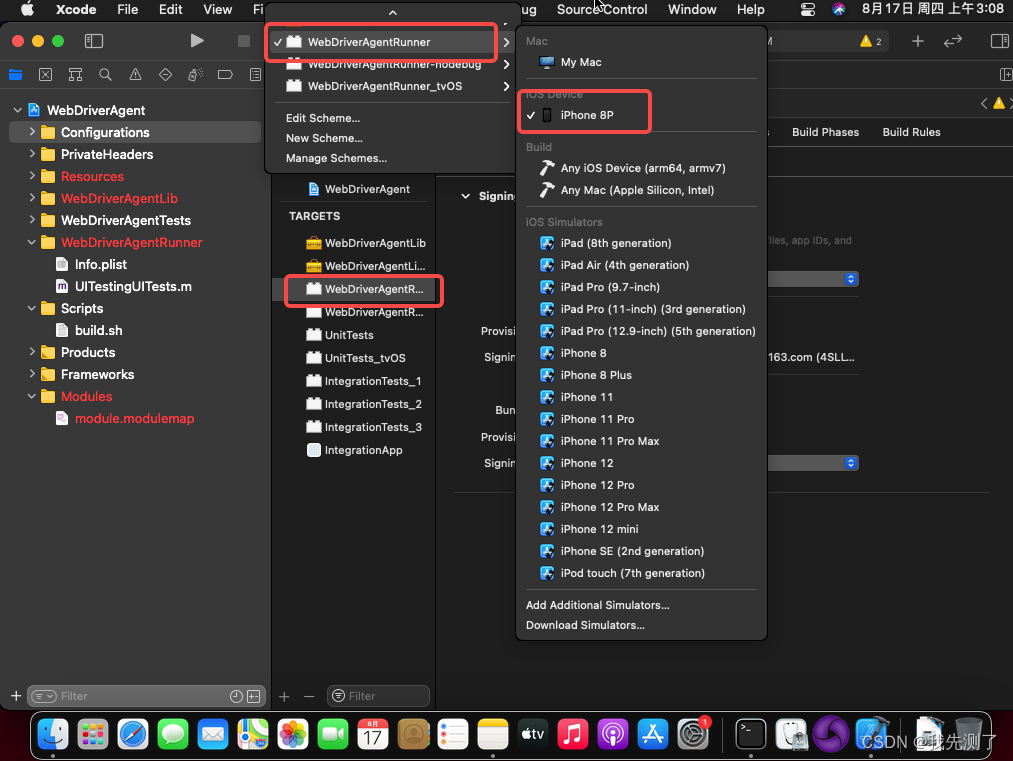
2、先构建进行testing
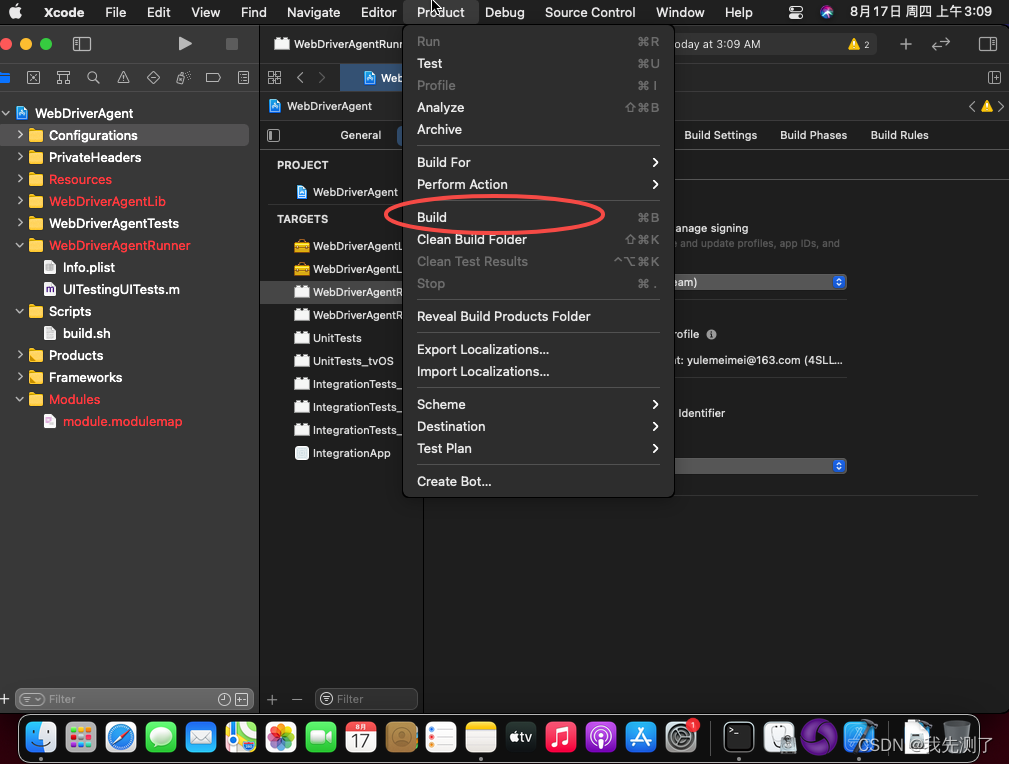
3、构建成功
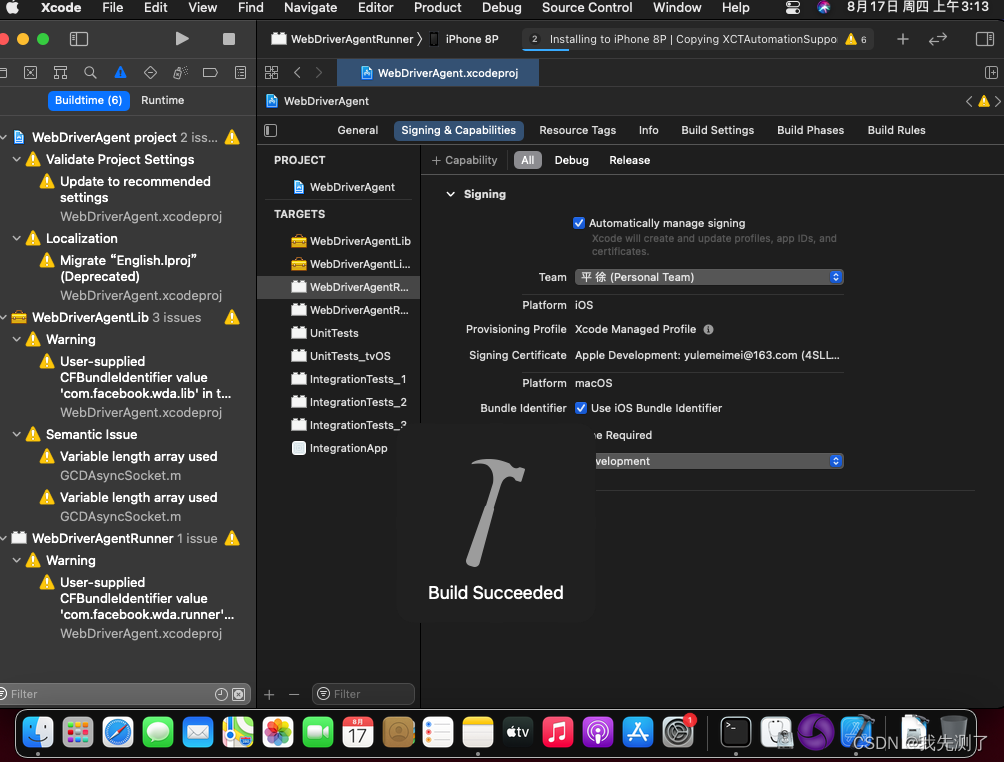
4、在控制台出现服务已经启动,并暴露端口
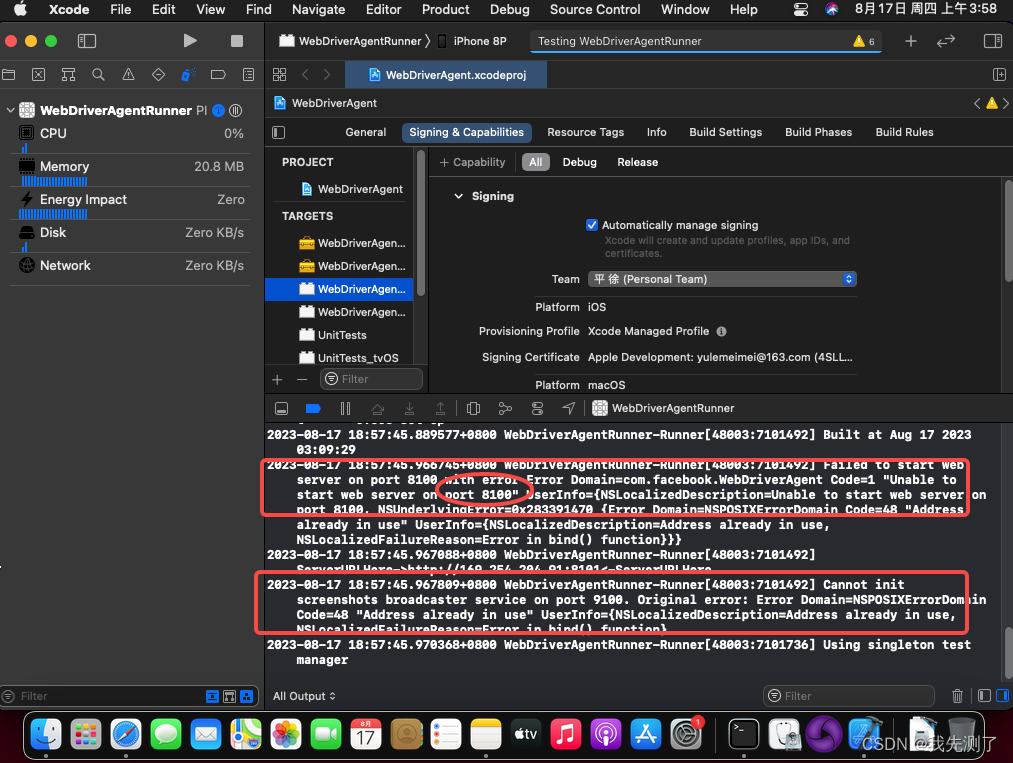
四、扩展&&问题
4.1、如果appium启动app失败,可能是appium driver没有安装xcuitest插件
appium driver install xcuitest
Releases · appium/appium-desktop (github.com)
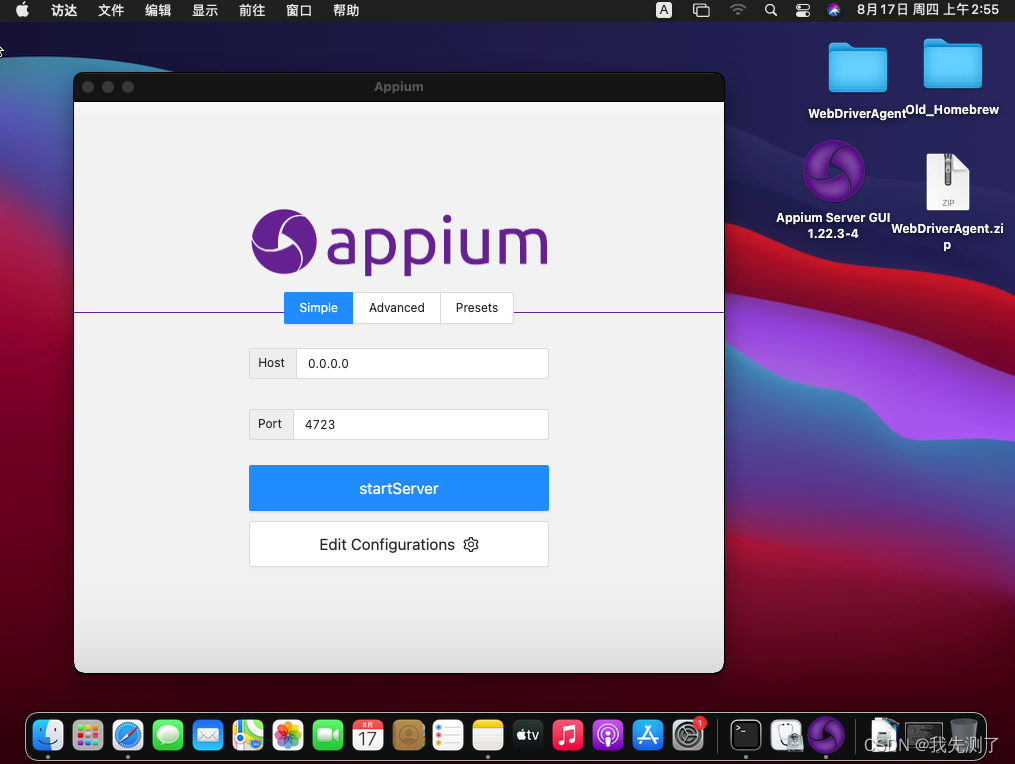
如果不想通过github下载安装WebDriverAgent源码,可去Appium Server目录中找到appium-webdriveragent
在访达中选中Appium server右键选择显示包内容:
/Applications/Appium Server GUI.app/Contents/Resources/app/node_modules/appium/node_mudoles/appium-webdriveragent
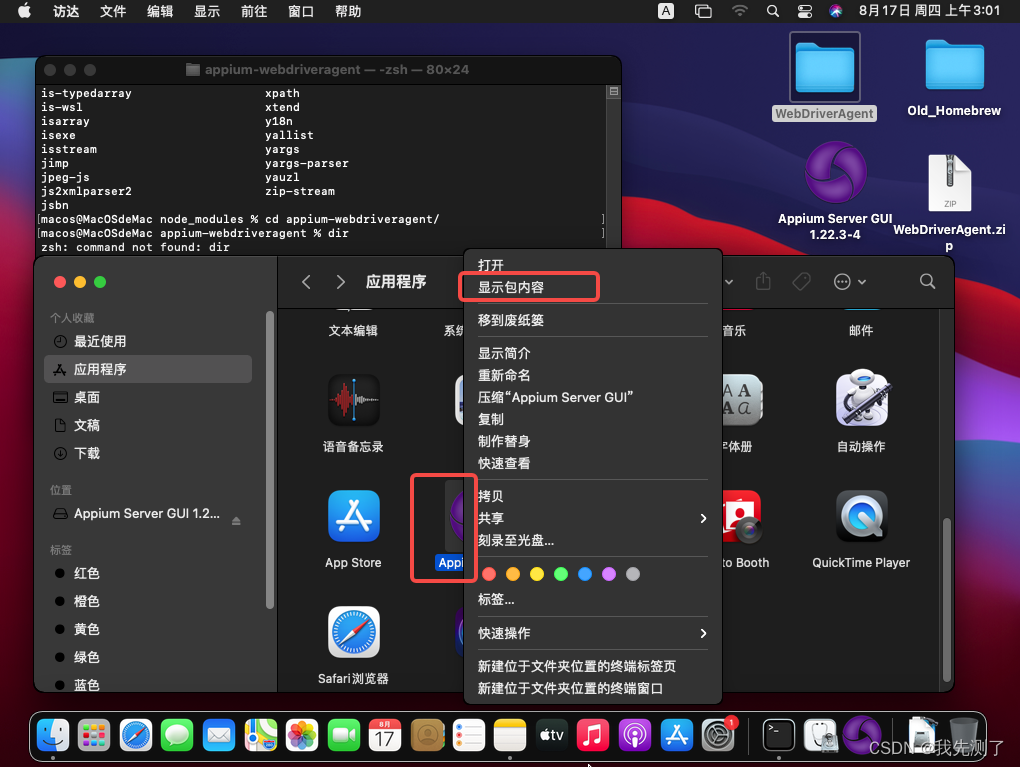
1、找到对应的目录,可Xcode工具编辑构建wda到真机或虚拟机
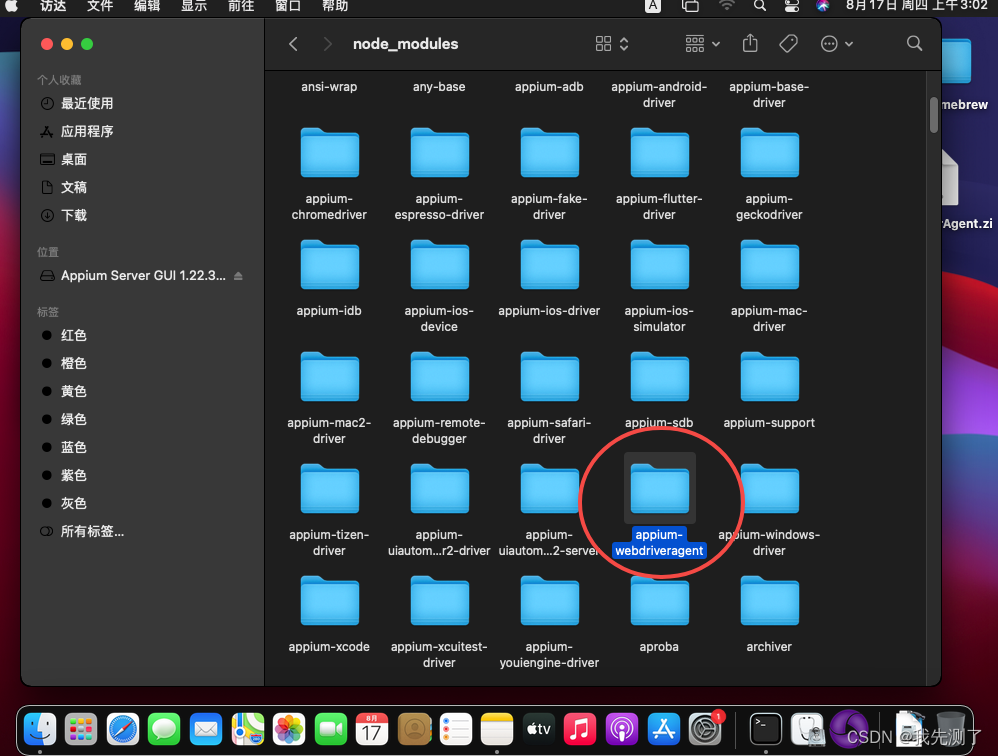
2、也可以通过xcodebuild命令构建项目到真机
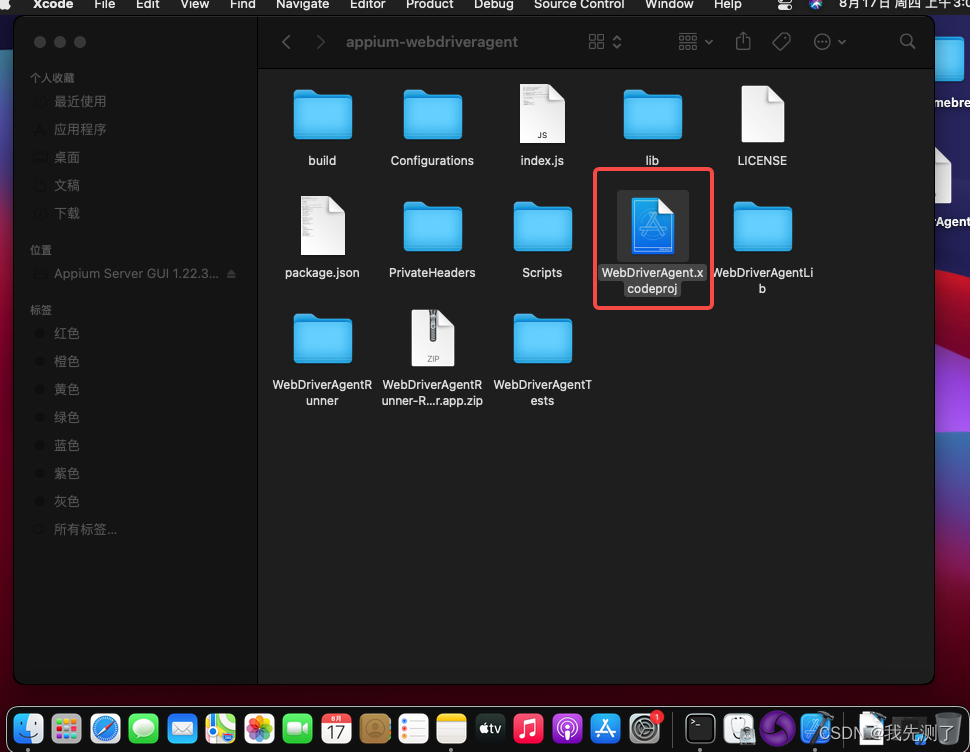
3、与Xcode工具编辑工具是一样的步骤,在设置开发者账号的时候,提示的是BundleId需要唯一
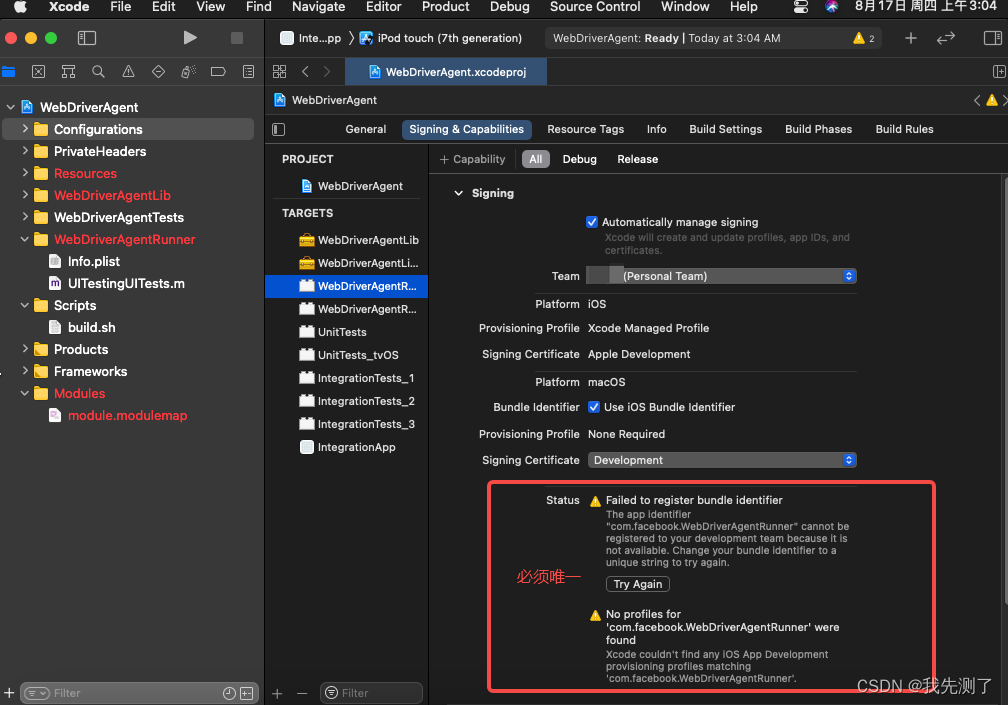
4、找到Build Settings设置BundleId
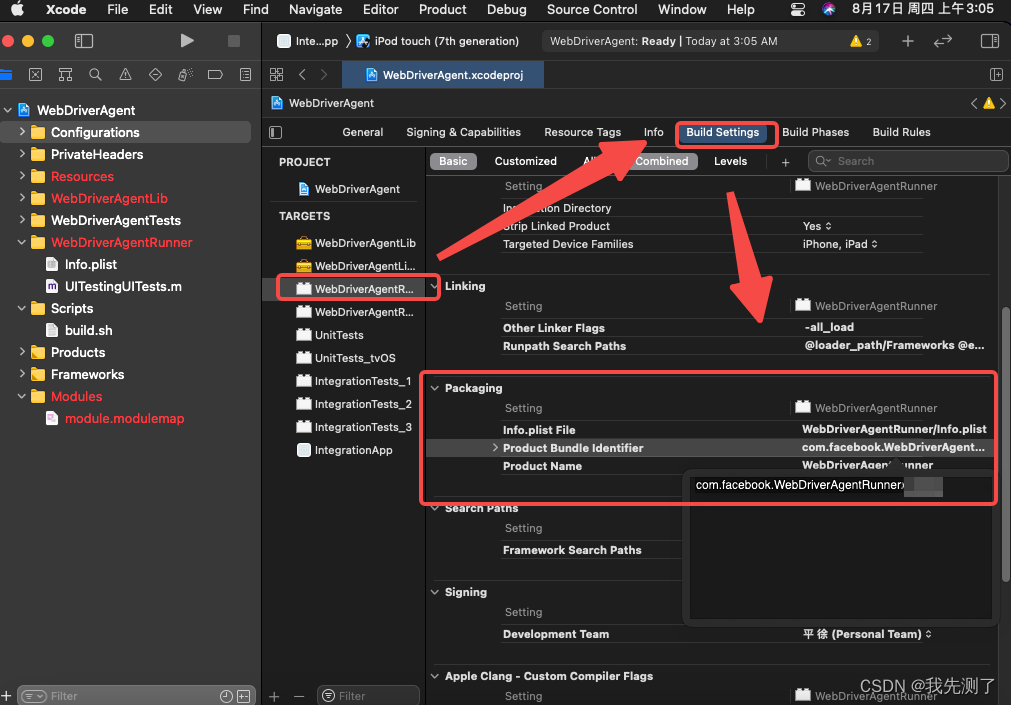
再回到Siging Capabilities页面下Signing Certificate Development下面的感叹号就不存在了
4.2、下载并安装Appium服务端,inspector元素定位器
启动appium server GUI或者appiun服务端
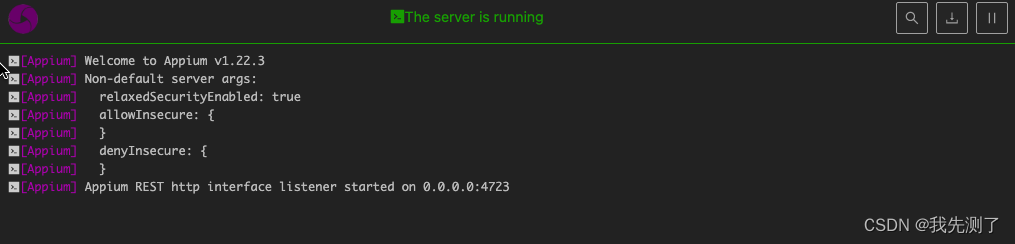
有时候并不想打开Xcode工具,想通过命令行来构建app到真机
xcodebuild -project WebDriverAgent.xcodeproj -scheme WebDriverAgentRunner -destination ‘id=真机的uuid’ test

命令行构建iOS应用报错,是依赖路径不正确,需要切换目录即xcodebuild需要指向Xcode安装执行路径
xcode-select --switch /Applications/Xcode.app/Contents/Developer
再次执行会提示输出MacOS电脑密码

会出现权限问题,需要root权限,所以在命令行前加sudo,会提示password输入mac密码即可;
xcodebuild -project WebDriverAgent.xcodeproj -scheme WebDriverAgentRunner -destination ‘id=真机的uuid’ test
密令安装第一次,test会失败,但是iOS真机已经安装好了WebDriverAgent应用,只需要进入手机设置–>通用–>VPN与设备管理信任开发者APP账号
4.3、下载appium-inspector
npm install app-inspector -g
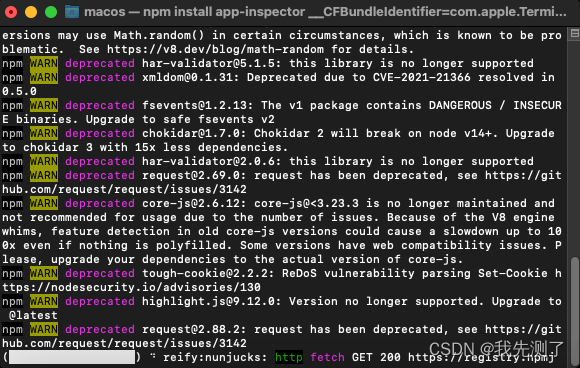
在下载目录双击dmg安装appium-inspector
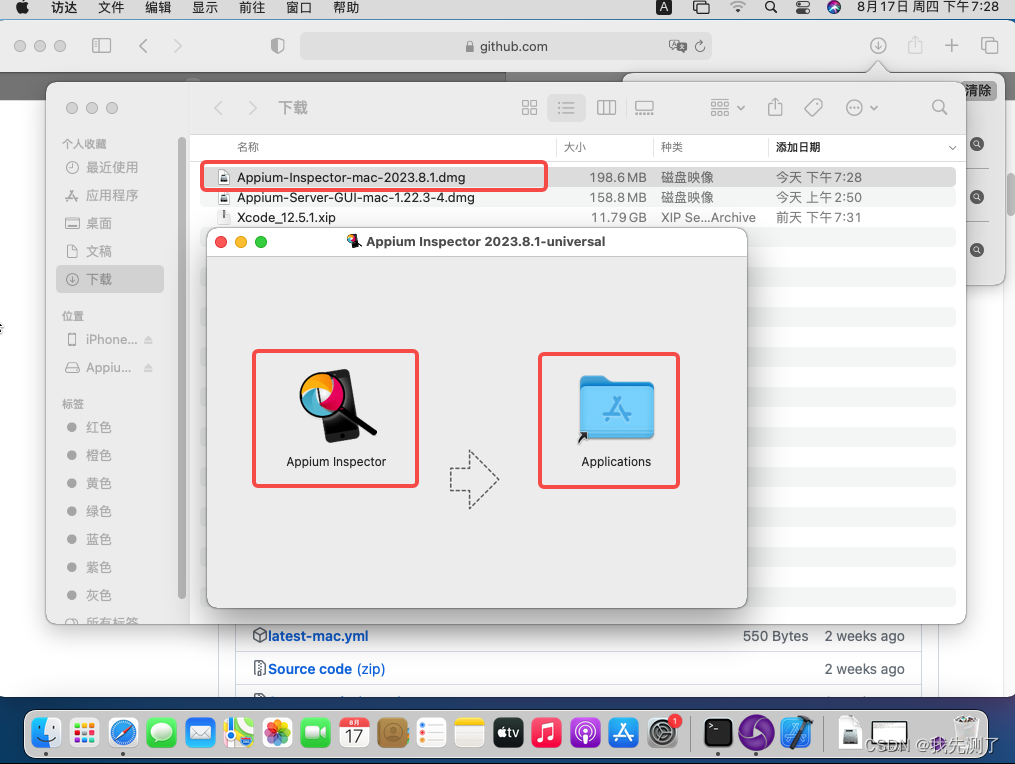
拖住应用图标移动到Application文件夹,双击Appliction进入文件夹可以看到安装的应用已经有图标了,这个可以当安装目录用的,不然很多初学者无法找到应用入口
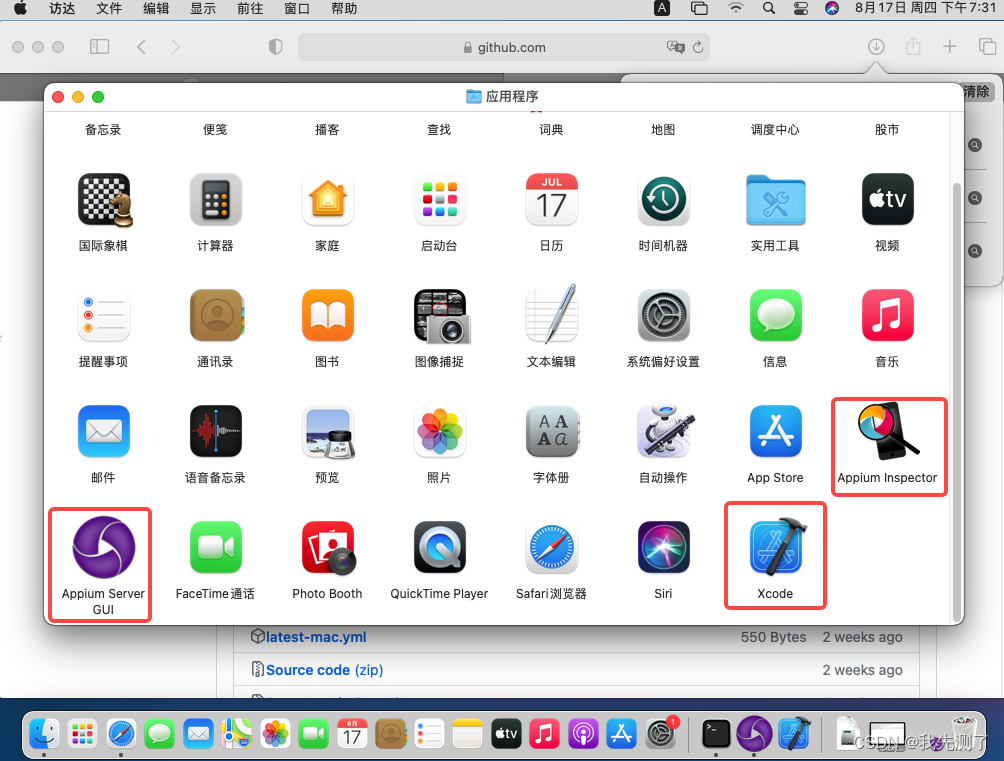
正常双击应用打开是会有提示的,就是验证不通过,认为你的软件应用有问题,
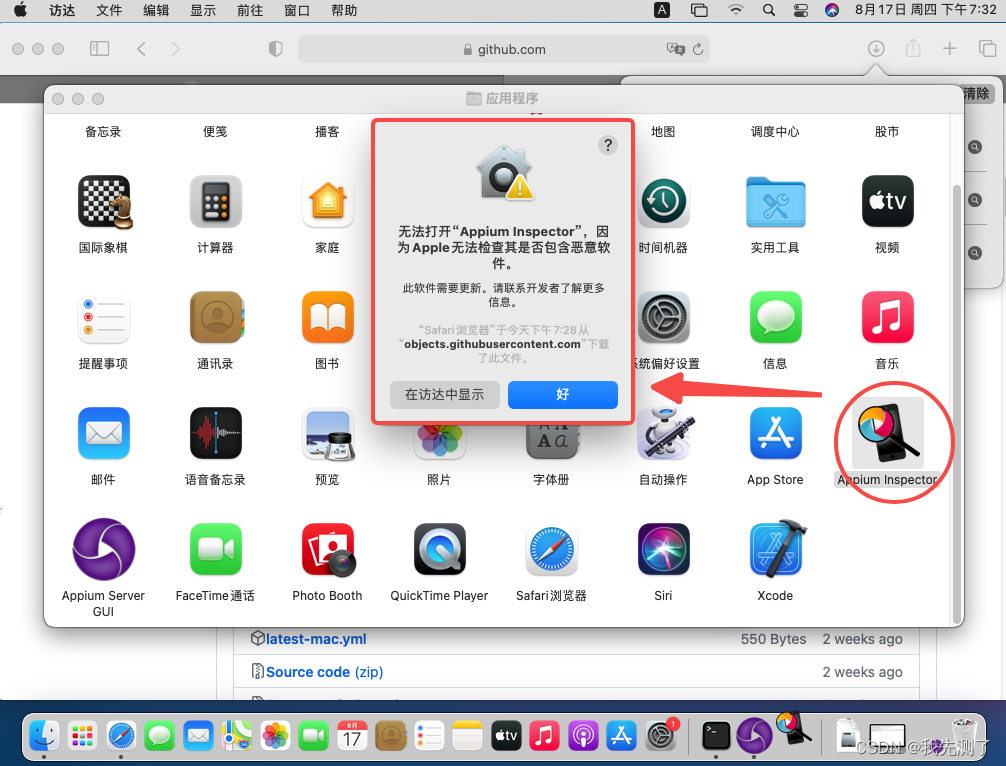
在Application中双击系统偏好设置,找到安全性与隐私
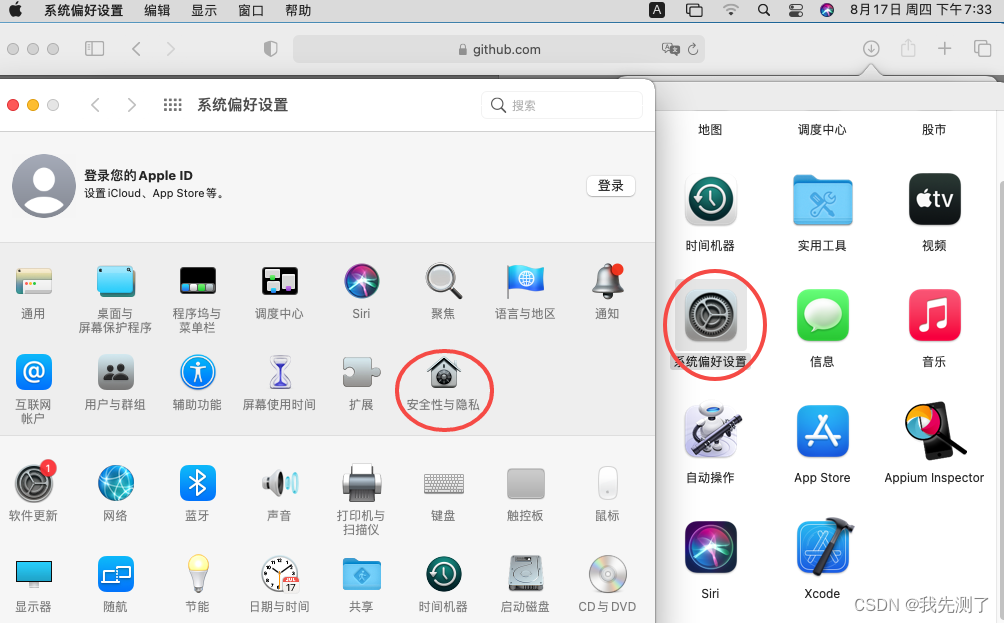
点击仍要打开,对,你不让我打开,我偏要打开
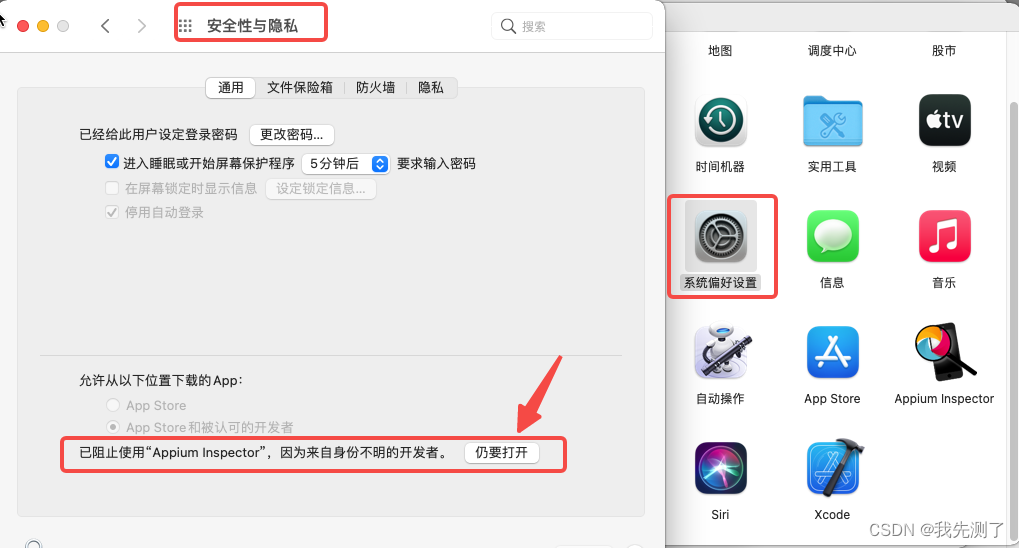
最后一次,确认我要打开了,退后。。。
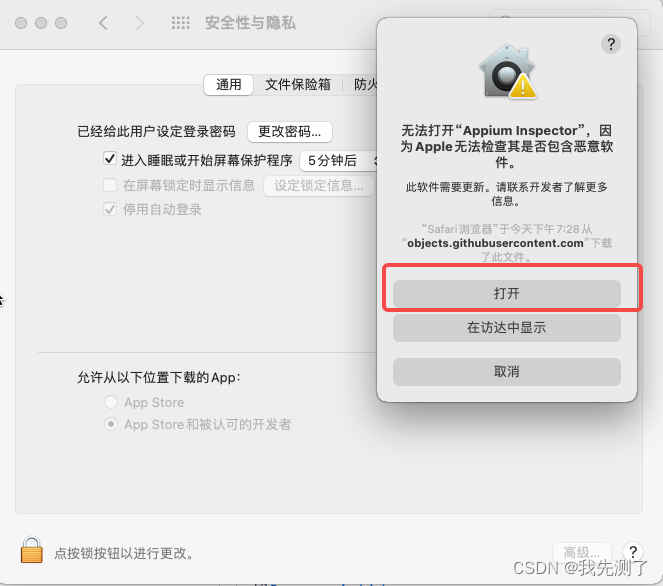
启动中
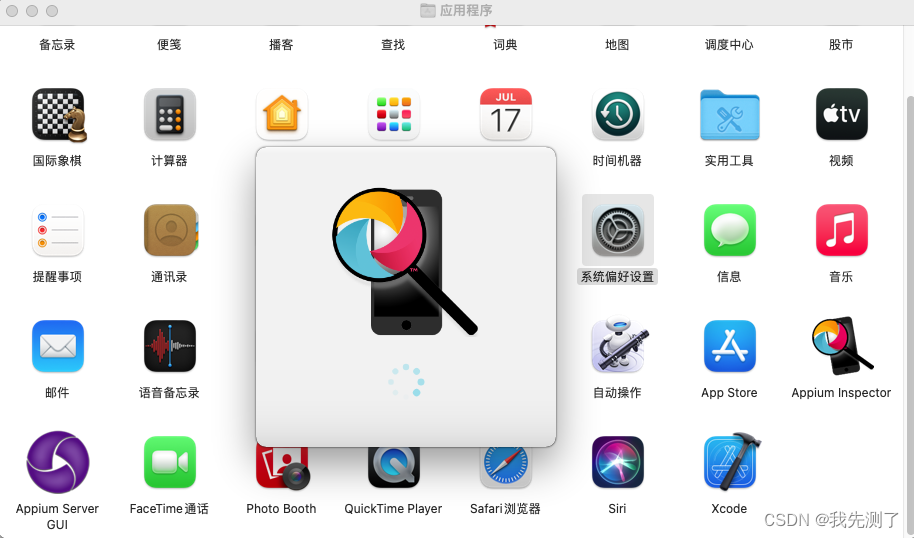
再看看就已经启动好了
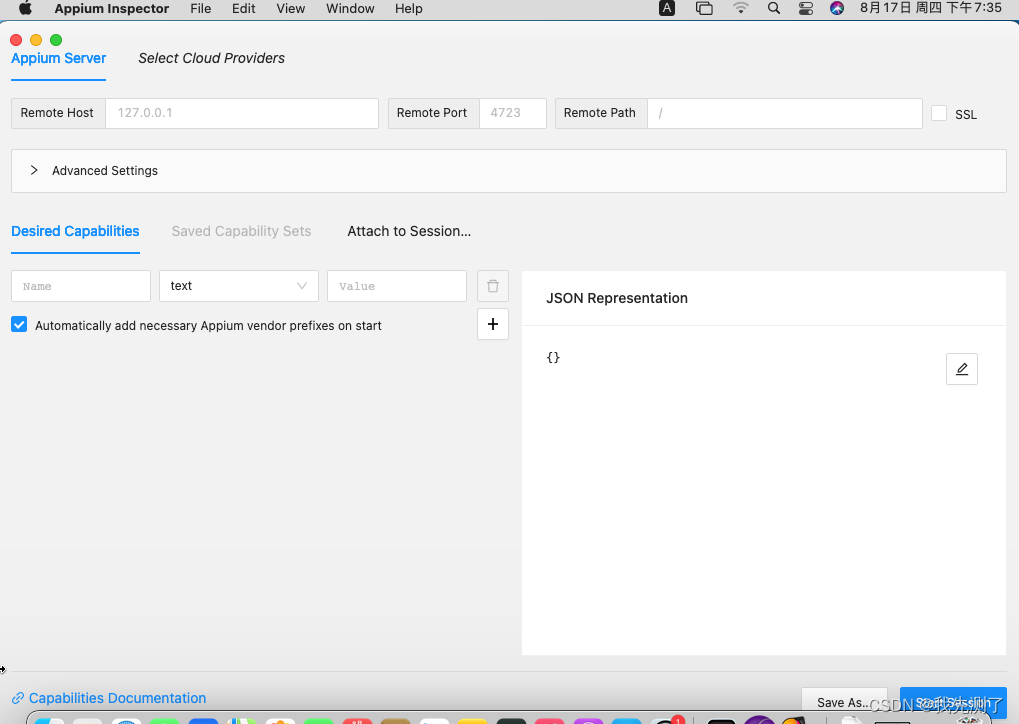
安装ideviceinstaller
brew install ideviceinstaller
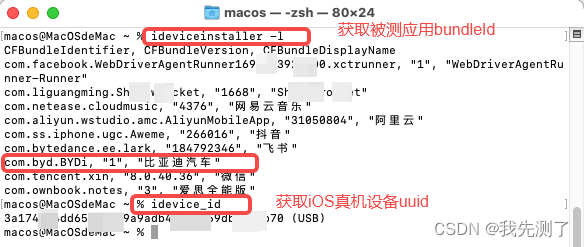
复制iOS参数,在JSON Representation,上面输入真机wda启动的端口,8100,如果iproxy转发就填如转发端口
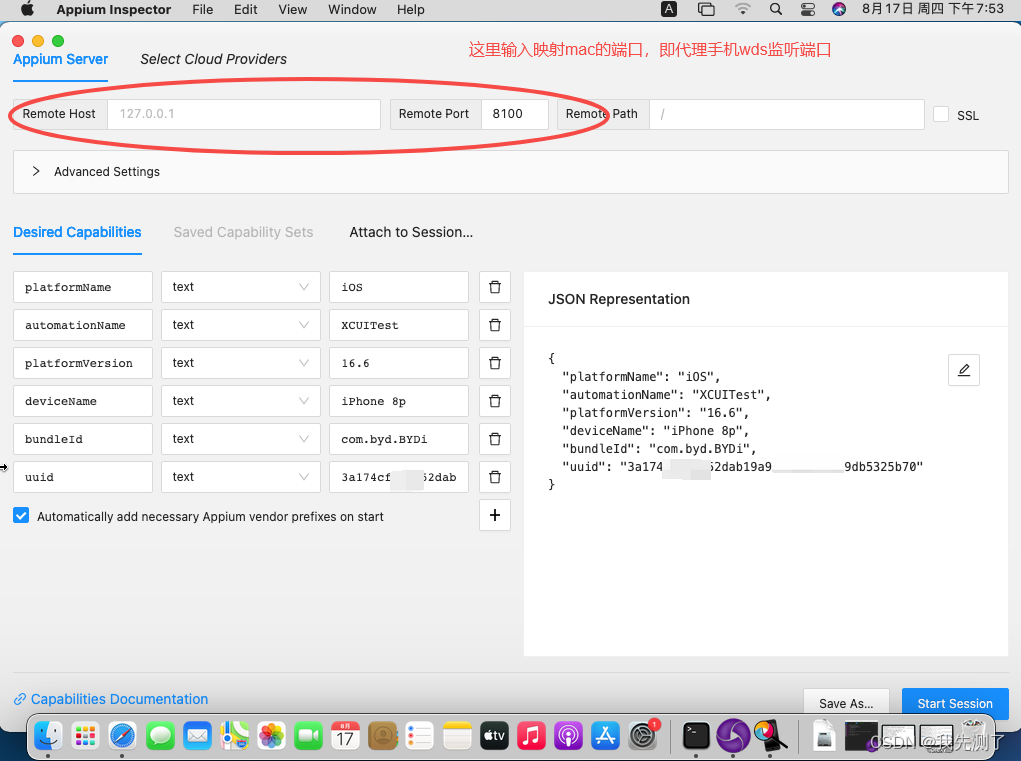
可以点击Save As将此刻的配置保存起来,免得下次丢失需要重新录入,再点击start session开启app应用的元素找茬之旅;
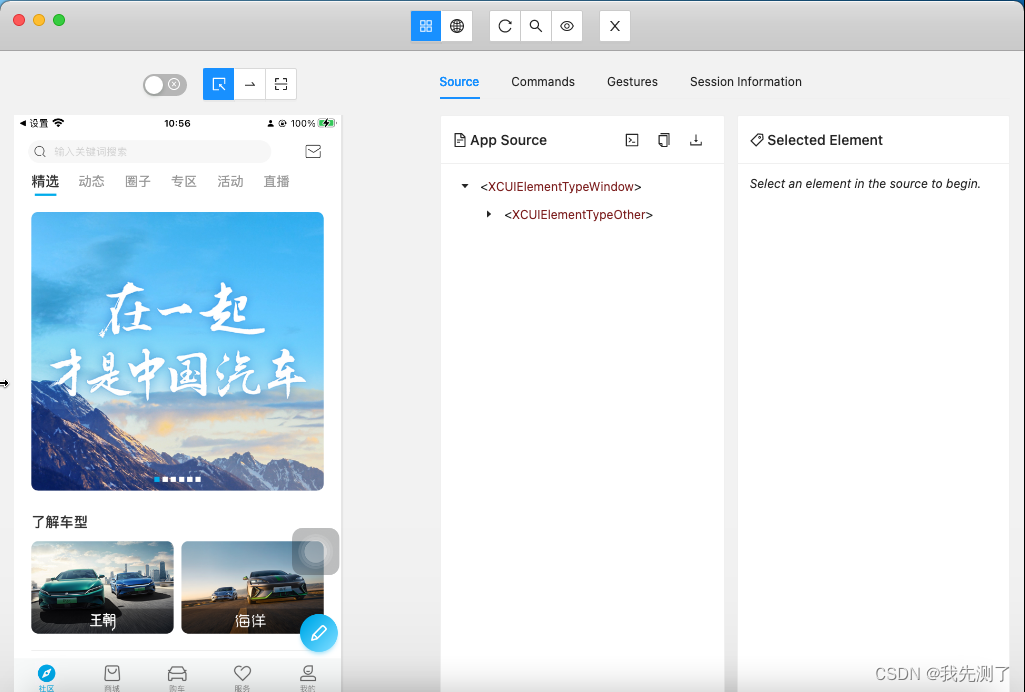
Save As之后,在Saved Capabillty Sets设置中查看,可选择直接启动
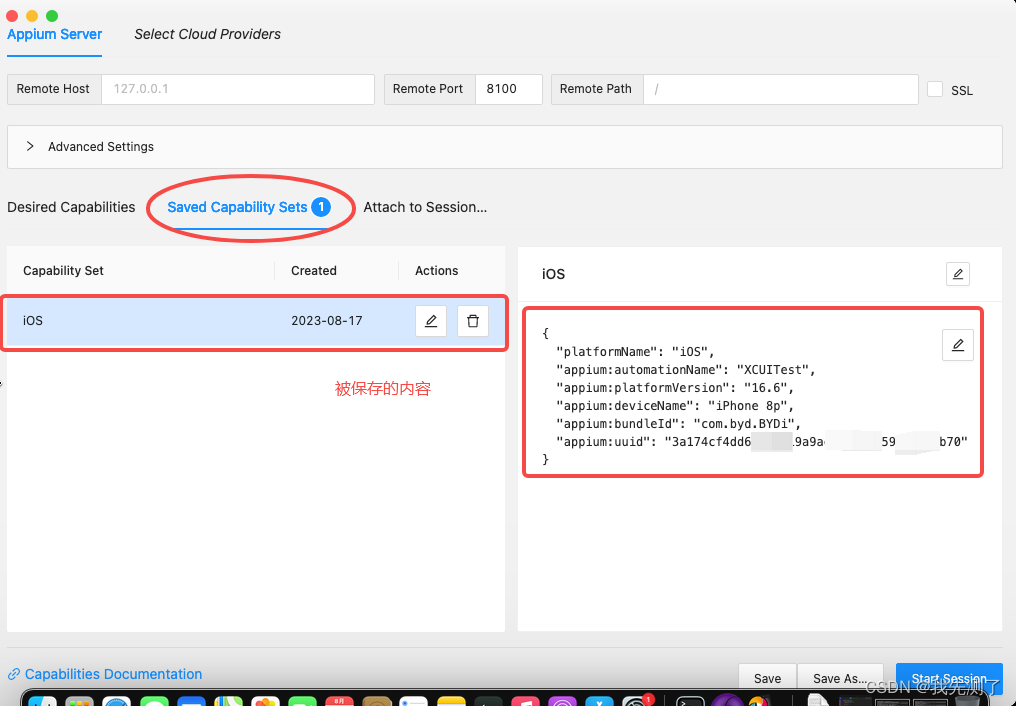
默认source是应用元素,而点击session information可以选择语言,知道它的初始启动参数是如何写的。
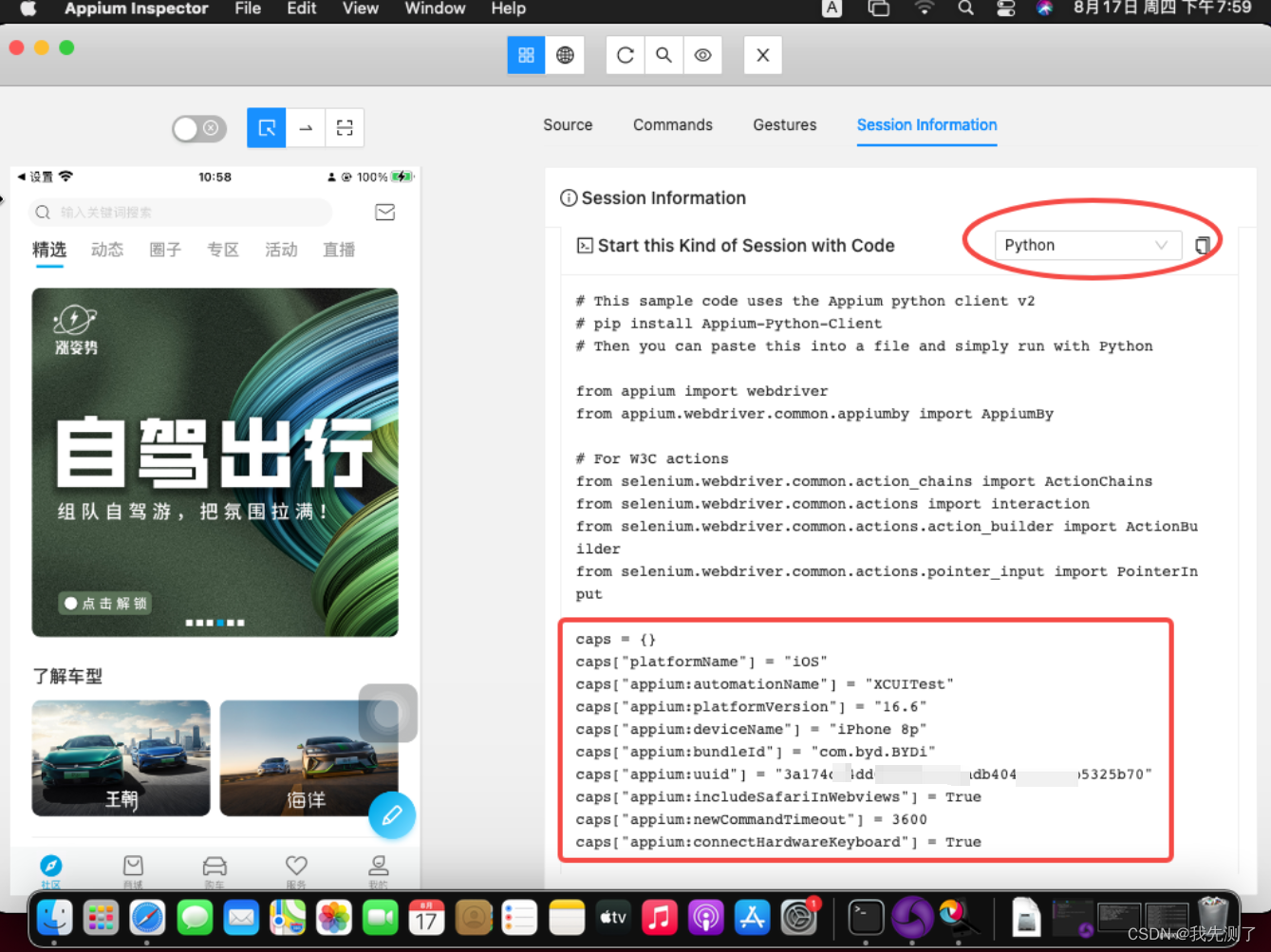
以上就是iOS自动化测试的开发环境搭建过程。
4.4、代码示例:
import unittest
from appium import webdriver
from time import sleep
from appium.webdriver.common.appiumby import AppiumBy
class appiumSimpleTezt(unittest.TestCase):
def setUp(self):
self.desired_capabilities = {
"platformName": "ios",
"platformVersion": "16.6",
"deviceName": "iPhone 8P",
"udid": "3a174cf4dd652dab19a9adb40470959db5325b70",
"bundleId": "com.byd.BYDi",
"webDriverAgentUrl": "http://127.0.0.1:8100",
"noReset": True, # true不重置app应用,false需要重启app应用 如果已经登录,则不需要重新登录授权
"usePrebuiltWDA": True,
"useXctestrunFile": True, # 暂时没发现其他用途
"skipLogCapture": True, # 会影响automationName参数
"automationName": "XCuiTest"
}
self.driver = webdriver.Remote(
command_executor='http://127.0.0.1:4723', # /wd/hub
desired_capabilities=self.desired_capabilities
)
def test_SignIn(self):
next_view_button = self.driver.find_element(AppiumBy.ACCESSIBILITY_ID, "我的")
next_view_button.click()
sleep(1)
login_button = self.driver.find_element(AppiumBy.ACCESSIBILITY_ID, "每日签到")
login_button.click()
sleep(1)
login_button = self.driver.find_element(AppiumBy.ACCESSIBILITY_ID, "SignIn back icon")
login_button.click()
def tearDown(self):
self.driver.quit()
if __name__ == '__main__':
suite = unittest.TestLoader().loadTestsFromTestCase(appiumSimpleTezt)
unittest.TextTestRunner(verbosity=2).run(suite)